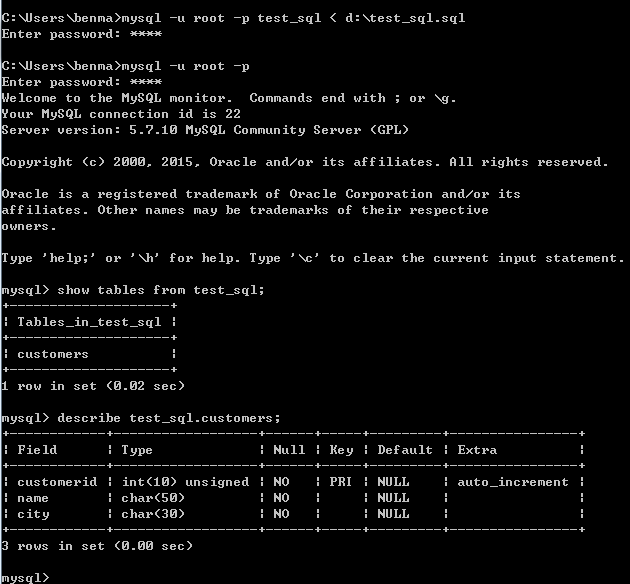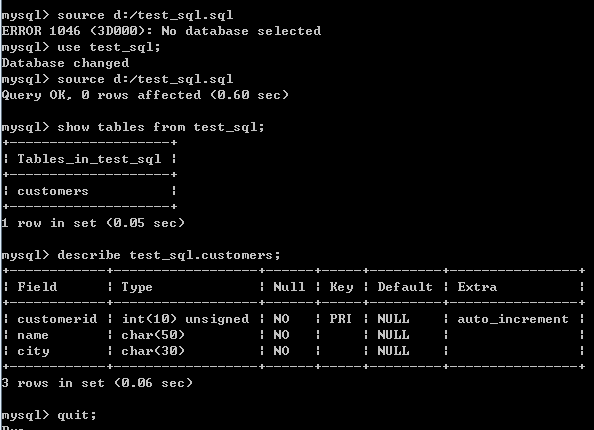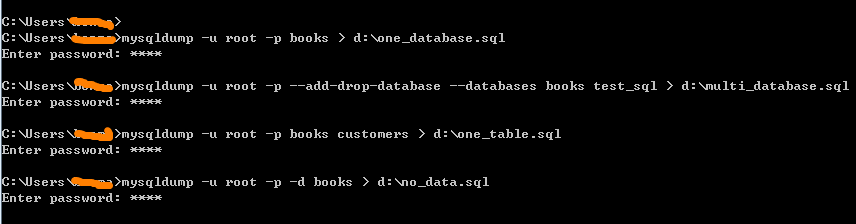命令行导入
方法一:未连接数据库时方法
#导入命令示例
mysql -h ip -u userName -p dbName < sqlFilePath (结尾没有分号)
-h : 数据库所在的主机IP。如果是本机,可以使用localhost,或者省略此项;
-u : 连接数据库用户名。
-p : 连接数据库密码。出于安全考虑,一般不在-p之后直接写出明文的密码。整个命令回车之后,数据库会要求输入密码,那个时候再输入密码将以**的形式显示出来。有一定的保护作用。
dbName : 要使用的具体的某个数据库。这个不是必须的,如果sql脚本中没有使用“use dbName”选择数据库,则此处必须制定数据库;如果使用了”use dbName”,则可以省略。
sqlFilePath : sql脚本的路径。如我将sql脚本放在了D盘,我的sql脚本的名字是”test_sql.sql”。则路径为”D: est_sql.sql”。
命令执行情况如下图所示:
方法二:已连接数据库时方法
#登录mysql,指定数据库后,才可使用的命令
source sqlFilePath
sqlFilePath : sql脚本的路径。如我将sql脚本放在了D盘,我的sql脚本的名字是”test_sql.sql”。则路径为”D: est_sql.sql”。
命令执行情况如下图所示:
命令行导出
#导出某个数据库 mysqldump -u root -p dbName > sqlFilePath #导出多个数据库 mysqldump -u root -p –add-drop-database –databases dbName1 dbName2… > sqlFilePath –add-drop-database : 该选项表示在创建数据库的时候先执行删除数据库操作 –database : 该选项后面跟着要导出的多个数据库,以空格分隔 #导出某个数据库的某个表 mysqldump -u root -p dbName tableName > sqlFilePath #只导出数据库结构,不带数据 mysqldump -u root -p -d dbName > sqlFilePath -d : 只备份结构,不备份数据。也可以使用”–no-data”代替”-d”,效果一样。
导出命令执行情况如下图所示:
关于mysqldump,还有非常多的可选项,例如备份视图、触发器,按照指定条件备份数据等。
文章转载至:https://blog.csdn.net/amy1213272092/article/details/80802601